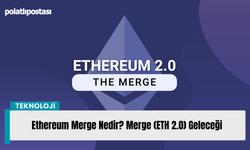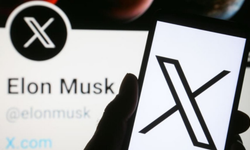Pil ömrü, günümüzde teknoloji kullanıcıları için kritik bir endişe kaynağı haline gelmiştir. Özellikle mobil cihazlar ve dizüstü bilgisayarlar gibi taşınabilir elektronik cihazlarda, pilin ne kadar dayanabileceği ve nasıl optimize edilebileceği, kullanıcıların verimliliği ve deneyimi üzerinde doğrudan etkiye sahiptir. Mac kullanıcıları da bu konuda benzer bir endişe taşımaktadır ve pil kullanımının izlenmesi ve iyileştirilmesi gerekmektedir. Bu yazıda, Mac kullanıcılarının pil kullanım geçmişini kontrol etme ve optimize etme yöntemleri incelenecek ve pil ömrünü artırmak için kullanılabilecek ipuçları sunulacaktır.
Mac'te Pil Kullanım Geçmişi Nasıl Görüntülenir?
Günümüzde teknoloji kullanıcıları için, cihazlarının pil ömrü kritik bir öneme sahiptir. Mac kullanıcıları için, pilin ne kadar dayanabileceğini belirlemek ve bunu optimize etmek, verimlilik ve kullanım deneyimleri için temel bir faktördür. Neyse ki, macOS kullanıcıları için pil kullanım geçmişini kontrol etmek ve iyileştirmek için birkaç yöntem mevcuttur.
macOS Sistem Ayarlarıyla Pil Kullanımını Görüntüleme
MacOS'un en yeni sürümleri, kullanıcıların pil kullanımını görsel olarak takip etmelerini sağlayan yerleşik bir araç sunar. Bu, pilin son 24 saat veya son 10 gün içindeki genel kullanımını izlemenize olanak tanır. Bunun için aşağıdaki adımları izleyebilirsiniz:
- Menü çubuğunda Apple logosuna tıklayarak "Sistem Ayarları"nı açın.
- Sol taraftaki kenar çubuğunda "Pil"e tıklayarak pil ayarlarını görüntüleyin.
- Pil kullanımını kontrol etmek için "Son 24 Saat" veya "Son 10 Gün" sekmesine geçin.
Bu sayede, pil seviyesi, ekran kullanımı ve genel enerji tüketimi gibi önemli verileri görsel olarak izleyebilirsiniz.
Üçüncü Taraf Araçlarını Kullanma: Coconut Battery
Coconut Battery gibi üçüncü taraf araçlar, macOS'un yerleşik araçlarından daha ayrıntılı pil kullanım istatistikleri sunar. Bu araçlar, kullanıcıların pil sağlığını, yaşlanma oranını ve daha fazlasını detaylı olarak izlemelerini sağlar. Coconut Battery'yi kullanmak için aşağıdaki adımları izleyebilirsiniz:
- Coconut Battery'nin resmi web sitesinden uygulamayı indirin ve açın.
- "Geçmiş" sekmesine gidin ve geçmiş verileri görüntülemek için ilgili seçeneği tıklayın.
Bu, Mac'inizin pil kullanımını daha ayrıntılı olarak incelemenize olanak tanır ve pilinizi optimize etmek için daha iyi bir anlayış sağlar.
Pil Kullanımını Azaltma İpuçları ve Püf Noktaları
Mac kullanıcıları, pil ömrünü uzatmak ve daha verimli kullanım sağlamak için bazı ipuçlarını dikkate alabilirler. İşte bunlardan bazıları:
- Ekran parlaklığını düşürmek ve gereksiz arka plan etkinliklerini sınırlamak gibi güç ayarlarını değiştirmek.
- Düşük Güç Modunu kullanarak işlemci ve grafik performansını azaltmak.
- Kullanılmayan harici cihazların bağlantısını kesmek ve arka planda pil tüketen uygulamaları kapatmak.
Bu ipuçları, Mac kullanıcılarının pil ömrünü optimize etmelerine ve daha uzun süreli bir kullanım deneyimi elde etmelerine yardımcı olabilir.